當你在Google雲端硬碟的一個資料夾置放了數個檔案(如下圖),想要開放給他人下載,除了開放共用之外,如何製成網頁讓使用者下載?
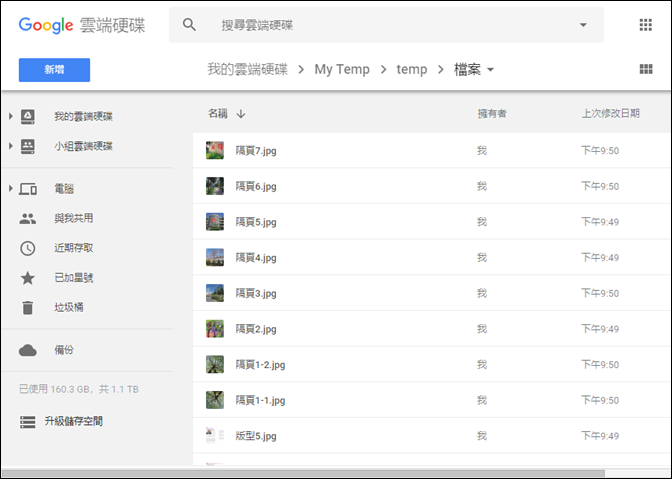
如果要製成網頁,最簡單且免費的方式是利用:Google協作平台。你只要花 5 分鐘的設計時間,便可以完成。參考以下的操作方式:
1. 在Google雲端硬碟新增一個「Google協作平台」文件。
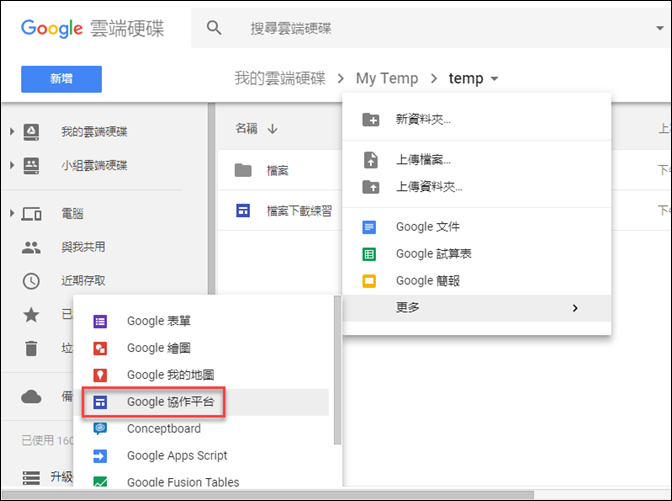
2. 在「插入」標籤下,點選:插入雲端硬碟檔案。
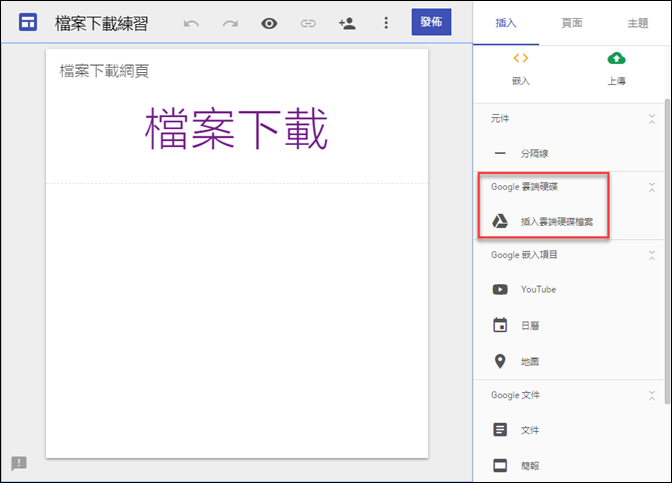
3.在雲端硬碟中找到供下載的資料夾,並點選「插入」。
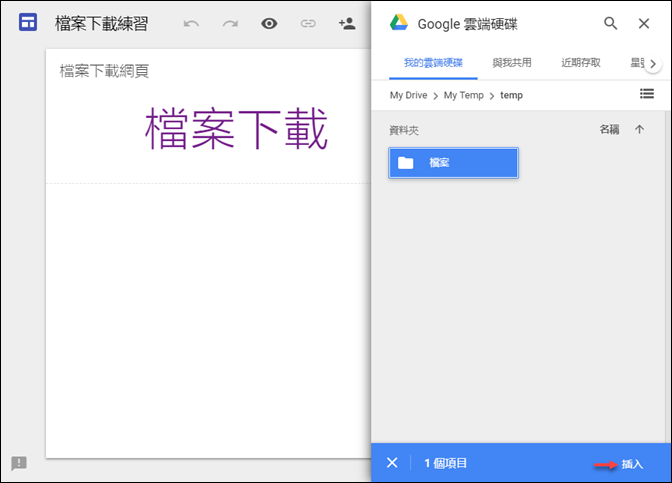
4.調整檔案下載區的大小。

5.點選「設定」圖示(齒輪),並選取檢視類型為「清單檢視或格狀檢視」。其中:
清單檢視:顯示檔案名稱、修改日期、檔案擁有者等資訊。
格狀檢視:顯示預覽圖示及檔案名稱。
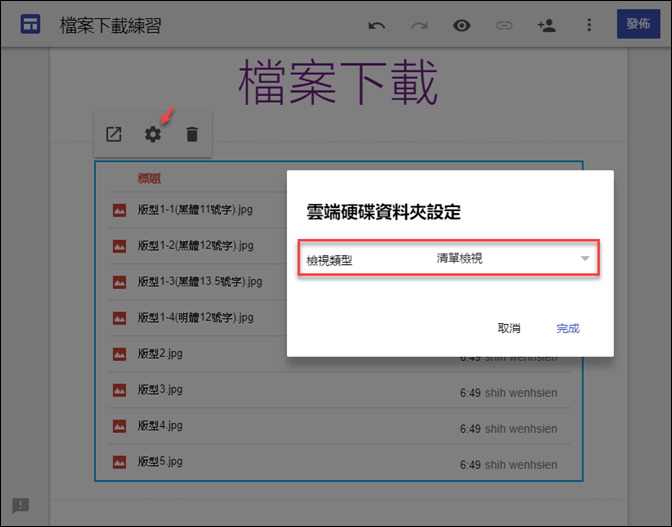
6.接著點選「發佈」。

7.先設定你的檔案下載網頁的網址。(輸入網址後,系統會告訢你該網址是否可用。)
8. 接著要設定誰可以檢視這個網頁,請點選:管理。
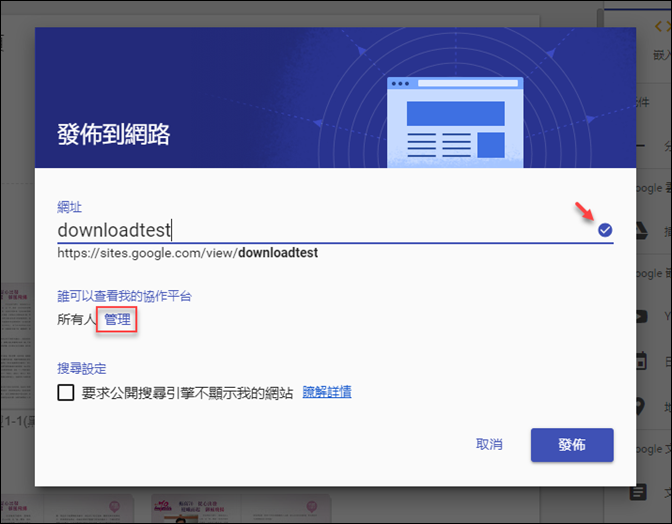
9.點選:已發佈-任何使用者皆可尋找及檢視的右側「變更」。
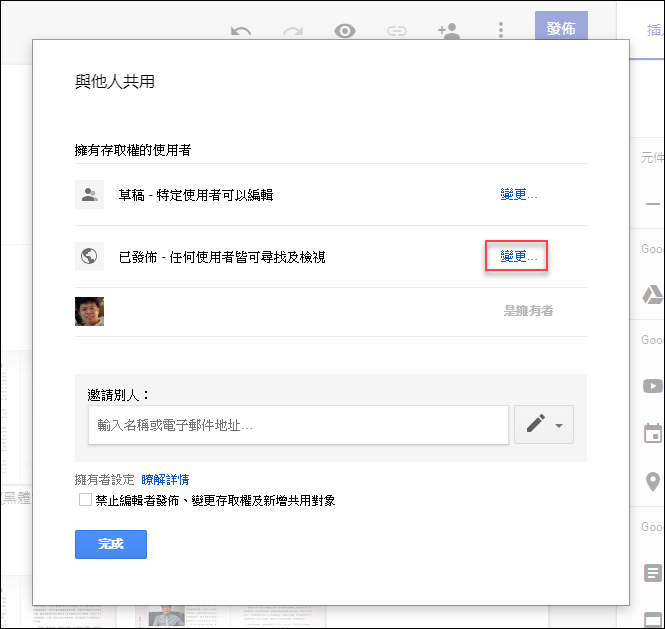
10.在此選取:發佈後要讓所用人或是特定使用者檢視。
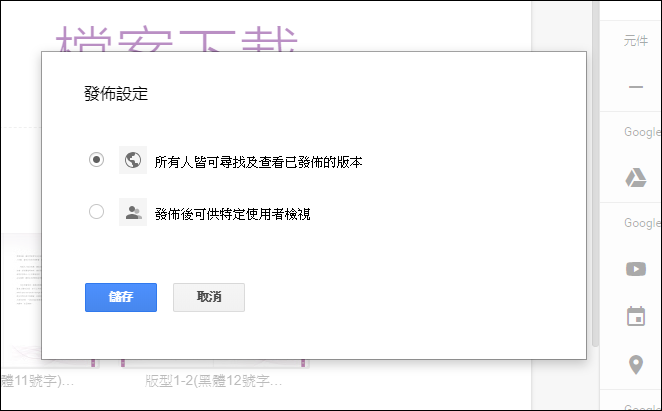
11.點選:發佈,即可完成發佈。
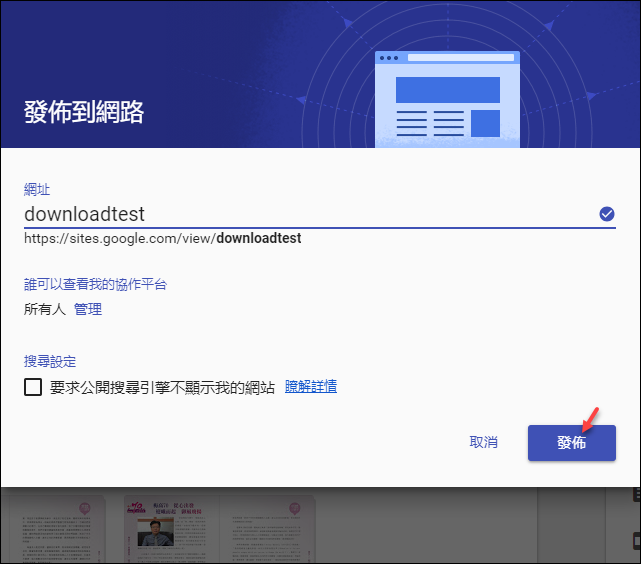
12.當使用者輸入你設定的網址,雖然看到了網頁,但看不到可以下載的檔案。
(因為目前檔案資料夾仍未開放給使用者可以使用)
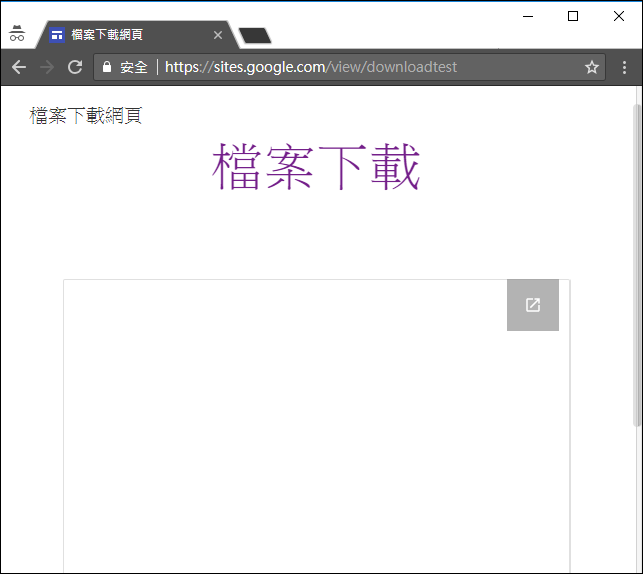
13.回到雲端硬碟並找到資料夾,並且在資料夾按右鍵點選「共用」。
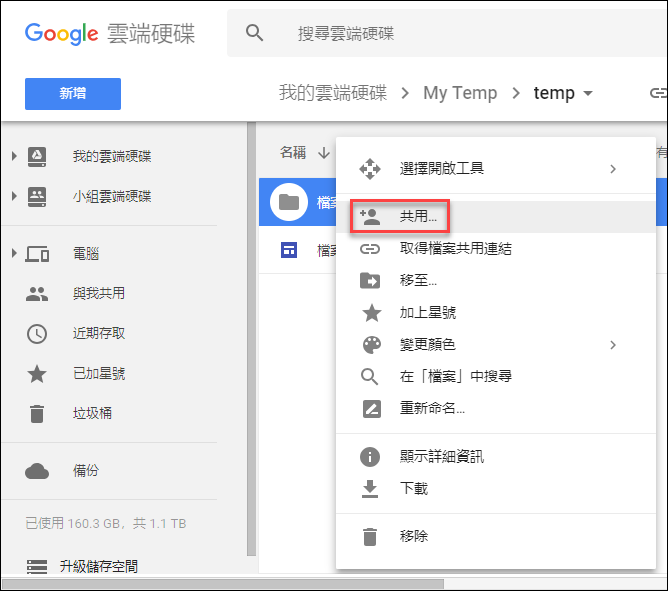
14.設定該檔案的存取權。(例如:開啟-公開在網路上)

15.如此,使用者便可以看到檔案內容,並可選擇檔案進行檢視或下載。

16.使用者如果在上圖中點選右上角的「開啟Drive folder, 檔案」圖示,便會展開為Google雲端硬碟頁面,將可以一鍵下載全部檔案。



 留言列表
留言列表